Coloque ejemplares de armadura individuales en anfitriones válidos. Para ello, expanda la forma de armadura para rellenar un cuadro definido por dos puntos.
El cuadro se alinea por defecto con el sistema de coordenadas de la vista o puede alinearlo con una referencia diferente que especifique durante la inserción.
- Haga clic en la ficha Estructura
 menú desplegable del grupo Refuerzo
menú desplegable del grupo Refuerzo
 Configuración de refuerzo. Determine si la coincidencia de formas de armadura hace referencia a algún gancho. Es importante especificar esto antes de colocar ninguna armadura en el proyecto, ya que posteriormente no se puede cambiar en el proceso de diseño. Cierre el cuadro de diálogo cuando haya terminado.
Configuración de refuerzo. Determine si la coincidencia de formas de armadura hace referencia a algún gancho. Es importante especificar esto antes de colocar ninguna armadura en el proyecto, ya que posteriormente no se puede cambiar en el proceso de diseño. Cierre el cuadro de diálogo cuando haya terminado.
- Haga clic en la ficha Estructura
 grupo Refuerzo
grupo Refuerzo
 (Armadura).
Nota: La herramienta también está disponible en la ficha contextual de selección de los elementos que son anfitriones de armadura válidos.
(Armadura).
Nota: La herramienta también está disponible en la ficha contextual de selección de los elementos que son anfitriones de armadura válidos. - Haga clic en Modificar|Colocar armadura
 grupo Métodos de inserción
grupo Métodos de inserción 
 (Mediante dos puntos).
(Mediante dos puntos).
- Desplace el cursor dentro de un anfitrión válido para colocar el primer punto.
- Defina las cotas de la barra o la extensión del conjunto y haga clic en el segundo punto que desee colocar.
- En el selector de tipo, situado en la parte superior de la paleta Propiedades, seleccione el tipo de armadura deseado.
- Opcional. Si es necesario, haga clic en la ficha Modificar | Colocar armadura
 grupo Familia
grupo Familia
 (Cargar formas) para cargar otras formas de armadura.
(Cargar formas) para cargar otras formas de armadura.
- En el selector Forma de armadura de la barra de opciones o en el Navegador de formas de armadura, seleccione la forma de armadura que quiera.
- Seleccione el plano de colocación. Haga clic en uno de los siguientes planos de colocación en la ficha Modificar | Colocar armadura
 grupo Plano de colocación.
grupo Plano de colocación.
 (Plano de trabajo actual)
(Plano de trabajo actual)
 (Referencia de recubrimiento cercana)
(Referencia de recubrimiento cercana)
 (Referencia de recubrimiento lejana)
(Referencia de recubrimiento lejana)
El plano define dónde se colocará la armadura en el anfitrión.
- Seleccione la orientación o perspectiva de colocación.
-
 (Paralela a plano de trabajo)
(Paralela a plano de trabajo)
 (Horizontal)
(Horizontal)
 (Vertical)
(Vertical)
 (Segmento perpendicular)
(Segmento perpendicular)
Utilice la opción Paralela a plano de trabajo para colocar el plano de barra paralelo al plano de trabajo actual, o bien como un conjunto horizontal o vertical, con el plano de barra perpendicular al plano de trabajo. En el caso de las formas de armadura de un solo segmento, puede colocar la barra o el conjunto girado en cualquier dirección mediante las opciones Paralela a plano de trabajo y Segmento perpendicular. Estas opciones también permiten la alineación automática a referencias visibles y la introducción directa de longitudes de barra o conjunto mediante la cota temporal.
En el caso de las formas de armadura con varios segmentos, la opción Paralela a plano de trabajo expande la forma en un cuadro definido por los dos puntos.Paralela a plano de trabajo Segmento perpendicular 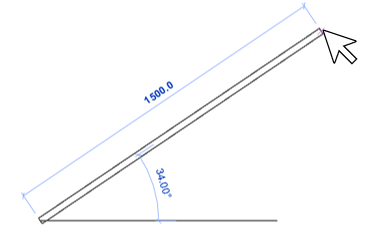
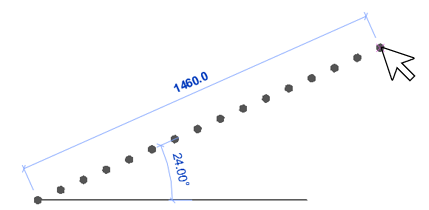
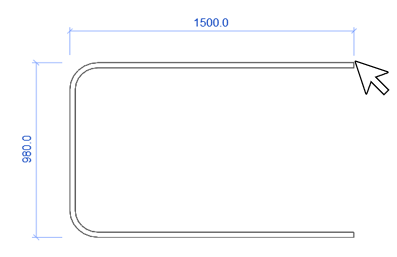
La orientación define cómo se alinea la armadura cuando se coloca en el anfitrión.
Consejo: Utilice los corchetes "[" o "]" para alternar rápidamente entre las opciones de orientación. -
- Desplace el cursor dentro de un anfitrión válido para colocar el primer punto y definir las cotas de la barra o la extensión del conjunto y haga clic en el segundo punto que desee colocar. Si es necesario, pulse la barra espaciadora durante la colocación para girar la orientación de la forma de armadura dentro de la referencia de recubrimiento. Se puede cambiar la orientación tras la colocación seleccionando la armadura y usando la barra espaciadora del mismo modo.
Consejo: Si se coloca una armadura de estilo estándar junto a una armadura de estilo de estribo/tirante, se forzará el cursor de la armadura estándar a lo largo del borde de la armadura de estilo de estribo/tirante. Esto incluye los bordes rectos, así como los empalmes y ganchos de la armadura de estribo/tirante.
- También puede alinear el cuadro que define el tamaño de la armadura con cualquier referencia del proyecto. Para ello, pulse la flecha arriba mientras coloca el cursor sobre la referencia. Puede realizar esta acción antes o después de seleccionar el primer punto del cuadro. Pulse la flecha arriba sobre el espacio en blanco O salga de la colocación de armadura para restablecer la rotación.
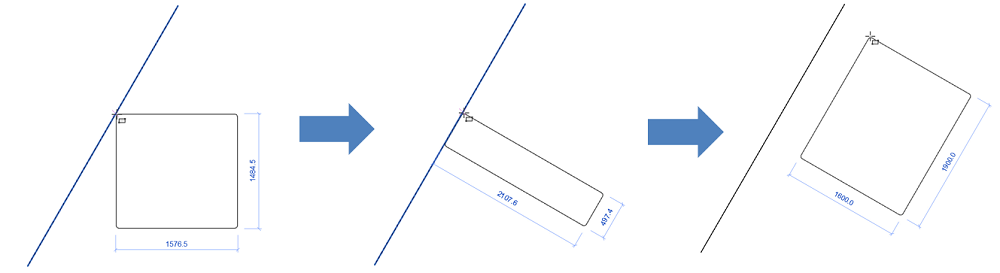
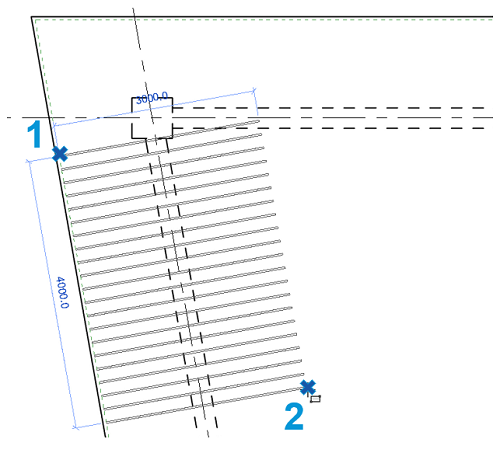
- Opcional. Por defecto, la longitud de la armadura será la del elemento anfitrión o la de otros elementos anfitriones dentro de las restricciones de la referencia de recubrimiento. Para editar longitudes, active una vista de plano o de alzado, seleccione el ejemplar de armadura y modifique los puntos finales según se requiera.
 Vídeo: Colocar armadura: Mediante dos puntos
Vídeo: Colocar armadura: Mediante dos puntos